Pytanie
Problem: Jak naprawić błąd „Przepraszamy, kopia zapasowa i synchronizacja wymaga zakończenia”?
Czy wiesz, jak wygląda sytuacja „Przepraszamy, Kopię zapasową i synchronizację trzeba zamknąć” na Dysku Google? Pojawił się wczoraj i normalnie nie mogę go używać.
Rozwiązany Odpowiedź
“Przepraszamy, Kopię zapasową i synchronizację trzeba zakończyć” błąd występuje dla użytkowników Dysku Google. Chociaż użytkownicy mogli napotkać ten problem już w zeszłym roku, prawdopodobnie problem może się powtarzać częściej z powodu wydania zaktualizowanej wersji. Dysk Google oferuje bardzo wyjątkową funkcję – usługę kopii zapasowej online.
Co więcej, to narzędzie jest wyjątkowo przydatne. Firma Google ogłosiła wydanie zaktualizowanej wersji Kopii zapasowej i synchronizacji pod koniec tego miesiąca. Najważniejszą korzyścią jest to, że umożliwia użytkownikom tworzenie kopii zapasowych całego komputera lub kopiowanie poszczególnych folderów na dysk bez konieczności organizowania i tworzenia nowych folderów.
W tej chwili tylko wybrani użytkownicy będą mogli korzystać z wersji beta zaktualizowanej funkcji. Dopóki nie zostanie wydany do masowej konsumpcji, prawdopodobnie możesz napotkać ten błąd.
Mówiąc o przyczynie „Przepraszamy, Kopię zapasową i synchronizację trzeba zakończyć” błąd, był spowodowany wewnętrznym problemem podczas aktualizacji sterownika Google. Google rozpoznał problem i rozwiązał go. Oto rozwiązanie: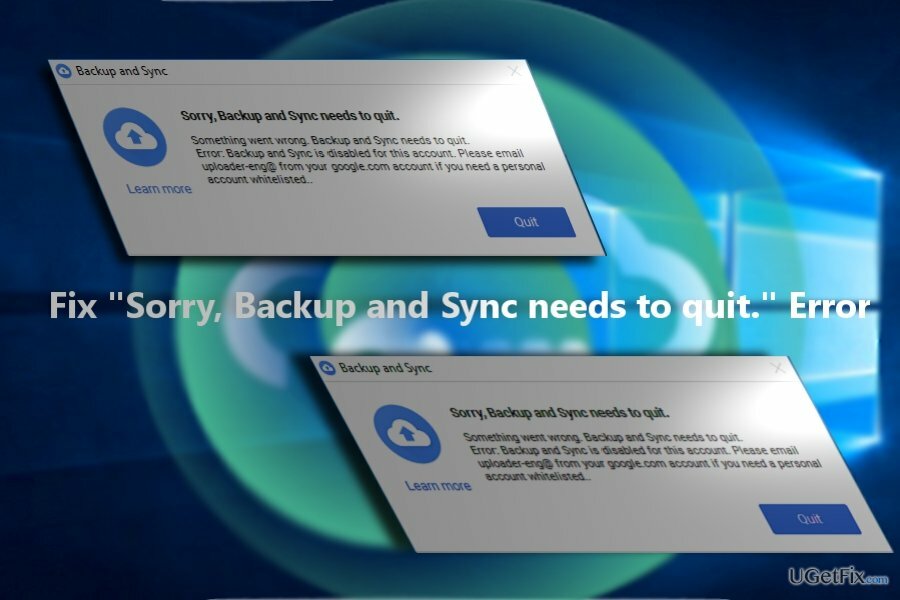
- Wizyta http://drive.google.com i pobierz plik wykonywalny.
- Uruchomić googledrivesync.exe.
- Wpisz swoje Nazwa użytkownika konta Google oraz hasło w instrukcji. To polecenie połączy hasło z Dyskiem Google na twoim komputerze.
- Uzupełnij instrukcje.
- otwarty dysk Google na komputerze z menu Start. Przeciągnij foldery do folderu Dysku Google, aby rozpocząć synchronizację z Moim dyskiem (wersja online Dysku Google).
Notatka. Ponowna instalacja i synchronizacja mogą zająć trochę czasu, więc bądź cierpliwy. Dodatkowo, aby naprawić problem i zainstalować poprawioną wersję aplikacji, usuń klucze rejestru poprzedniej wersji. Wejdz do Przeglądarka plików i wejdź %Profil użytkownika%\AppData\Local\Google\. Usuń wszystkie pliki znajdujące się w tym folderze.
Na koniec upewnij się, że zainstalowałeś oficjalną wersję Dysku Google. Zawsze warto mieć taką aplikację, jak ReimagePralka Mac X9 pod ręką, aby odeprzeć złośliwe i uszkodzone pliki.
Napraw błędy automatycznie
Zespół ugetfix.com dokłada wszelkich starań, aby pomóc użytkownikom znaleźć najlepsze rozwiązania w celu wyeliminowania ich błędów. Jeśli nie chcesz zmagać się z ręcznymi technikami naprawy, skorzystaj z automatycznego oprogramowania. Wszystkie polecane produkty zostały przetestowane i zatwierdzone przez naszych profesjonalistów. Poniżej wymieniono narzędzia, których możesz użyć do naprawienia błędu:
Oferta
Zrób to teraz!
Pobierz poprawkęSzczęście
Gwarancja
Zrób to teraz!
Pobierz poprawkęSzczęście
Gwarancja
Jeśli nie udało Ci się naprawić błędu za pomocą Reimage, skontaktuj się z naszym zespołem pomocy technicznej w celu uzyskania pomocy. Podaj nam wszystkie szczegóły, które Twoim zdaniem powinniśmy wiedzieć o Twoim problemie.
Ten opatentowany proces naprawy wykorzystuje bazę danych zawierającą 25 milionów komponentów, które mogą zastąpić każdy uszkodzony lub brakujący plik na komputerze użytkownika.
Aby naprawić uszkodzony system, musisz zakupić licencjonowaną wersję Reimage narzędzie do usuwania złośliwego oprogramowania.

Zapobiegaj śledzeniu Cię przez strony internetowe, dostawcę usług internetowych i inne podmioty
Aby pozostać całkowicie anonimowym i zapobiec dostawcy usług internetowych i rząd przed szpiegostwem na ciebie powinieneś zatrudnić Prywatny dostęp do Internetu VPN. Umożliwi Ci łączenie się z Internetem przy zachowaniu całkowitej anonimowości poprzez szyfrowanie wszystkich informacji, zapobiega śledzeniu, reklamom, a także złośliwym treściom. Co najważniejsze, powstrzymasz nielegalną działalność inwigilacyjną, którą NSA i inne instytucje rządowe prowadzą za twoimi plecami.
Szybko odzyskaj utracone pliki
Nieprzewidziane okoliczności mogą się zdarzyć w dowolnym momencie podczas korzystania z komputera: może on wyłączyć się z powodu przerwy w zasilaniu, a Może wystąpić niebieski ekran śmierci (BSoD) lub losowe aktualizacje systemu Windows mogą spowodować komputer, gdy wyjedziesz na kilka minuty. W rezultacie Twoje zadania domowe, ważne dokumenty i inne dane mogą zostać utracone. Do zdrowieć utracone pliki, możesz użyć Odzyskiwanie danych Pro – przeszukuje kopie plików, które są nadal dostępne na dysku twardym i szybko je pobiera.